우리 모두 알고 있듯이 안드로이드 사용자를 위해 사랑하는 노래를 벨소리로 직접 설정할 수 있습니다. 하지만 아이폰 OS 사용자들에게는 iPhone에서 우리 자신의 벨소리를 만들 수 없기 때문에 정말 짜증이납니다. 그리고 iPhone에 내장 된 벨소리는 매우 제한되어 있으므로 선택의 폭이 넓지 않습니다. 이제 iTools는 iPhone 사용자를위한 벨소리를 사용자 정의하는 완벽한 방법을 제공했습니다.
iTools는 iOS 기기의 콘텐츠를 관리하는 전문 도구입니다. 사용자가 몇 번의 클릭만으로 모든 iOS 기기에서 Windows 컴퓨터 또는 Mac으로 연락처, 앱, 사진, 음악, 비디오, 도서, 파일 및 문서를 포함한 모든 컨텐츠를 백업하고 백업 할 수 있습니다.
새로운 사용자와 고급 사용자 모두에게 사용하기 쉽습니다. iTools는 iPhone 3gs, iPhone 4 / 4s, iPhone 5 / 5s / 5c, iPhone 6 / 6s / 6plus, iPhone7 / 7s / 7plus, iPhone8 / 8plus, iPhoneX, ipod, ipad 등의 모든 iPhone 모델을 지원합니다. Windows 컴퓨터와 Mac 모두에 설치할 수 있습니다.
iTools을 다운로드하십시오.Windows 용 iTools, Mac 용의 iTools) 시도해보십시오.
iTools로 벨소리를 사용자 정의하는 방법
이 가이드는 iTools을 사용하여 iPhone에서 벨소리를 쉽게 사용자 정의하는 방법을 단계별로 설명합니다.
Step1 :
iPhone을 iTools에 연결 한 후 메뉴 막대의 "도구 상자"버튼을 클릭하면 아래 인터페이스가 표시됩니다.
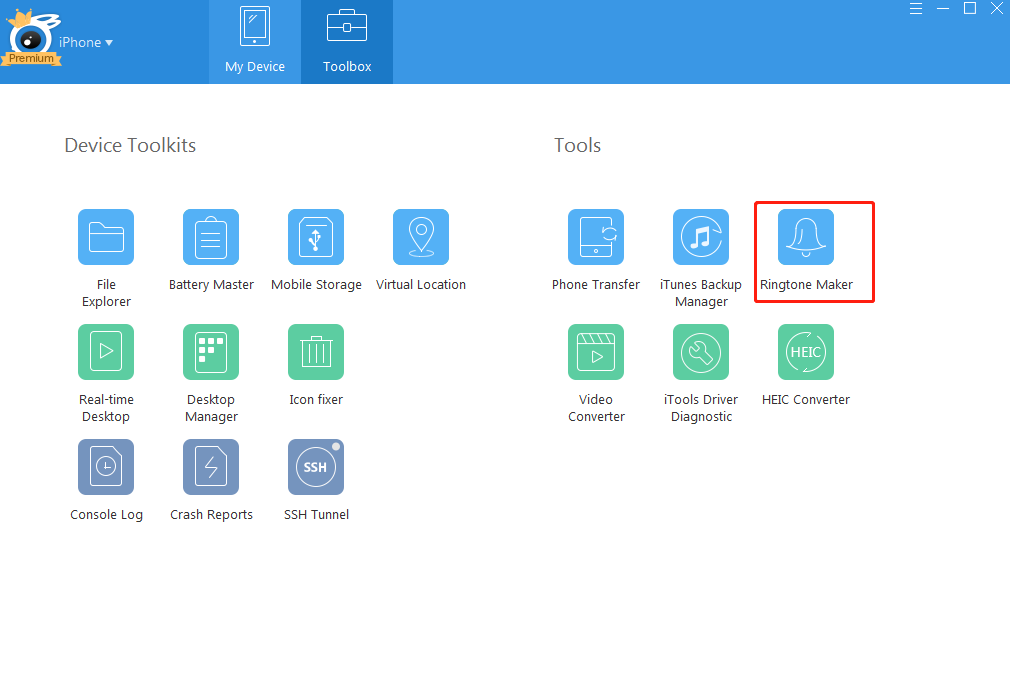
Step2 :
"벨소리 메이커"버튼을 클릭하면 다음 인터페이스를 볼 수 있습니다 :
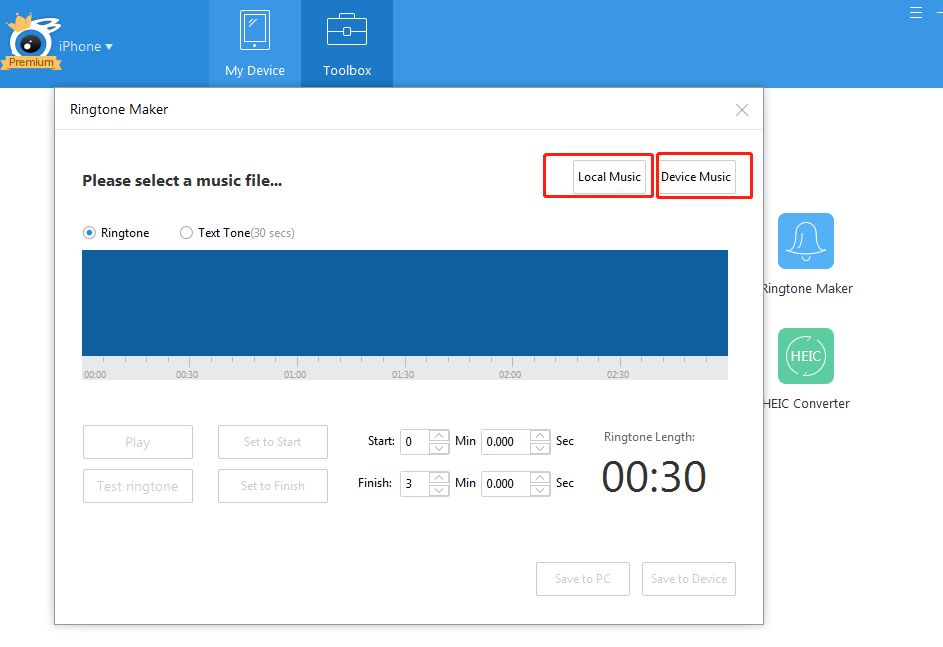
랩톱에서 노래를 선택하려면 "로컬 음악"을 선택하고, iPhone에서 노래를 선택하려면 "장치 음악"을 선택할 수 있습니다. "장치 음악"을 클릭하면 다음 인터페이스가 표시됩니다.
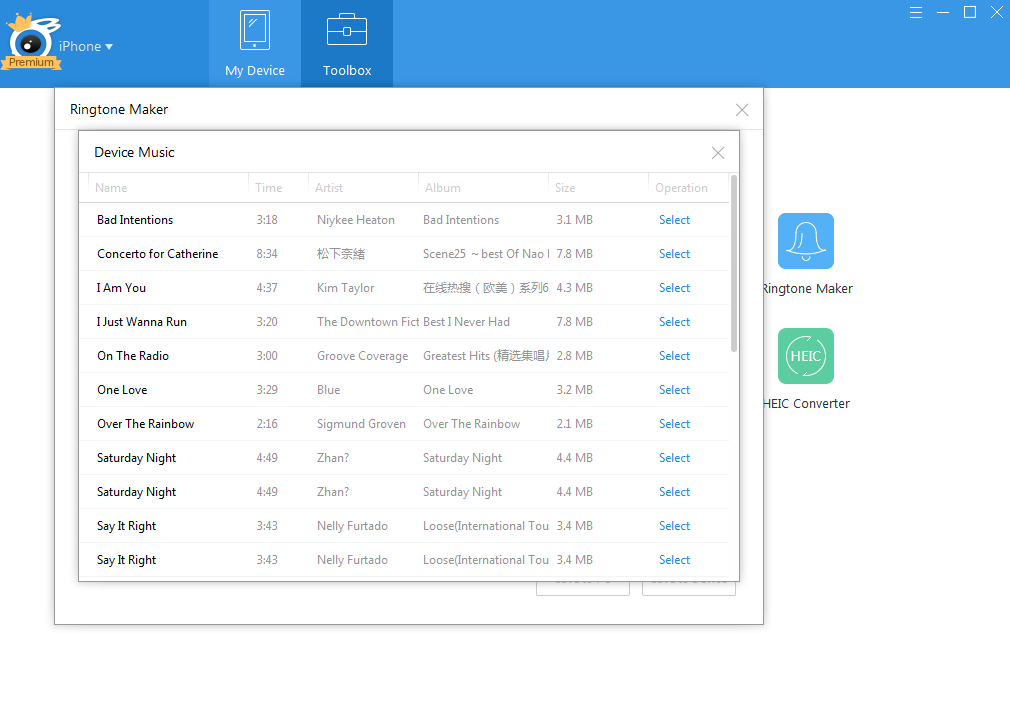
iPhone에서 노래를 선택하면 아래 인터페이스가 표시됩니다.
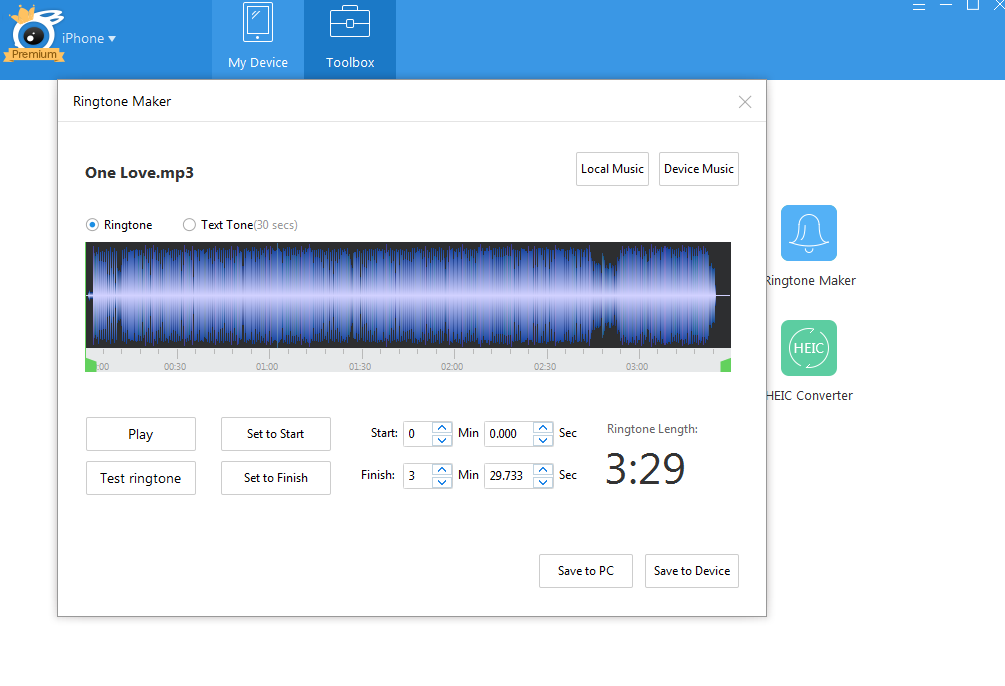
Step3 :
시작과 끝 지점의 녹색 선을 드래그하여 벨소리 길이를 사용자 지정할 수 있습니다.
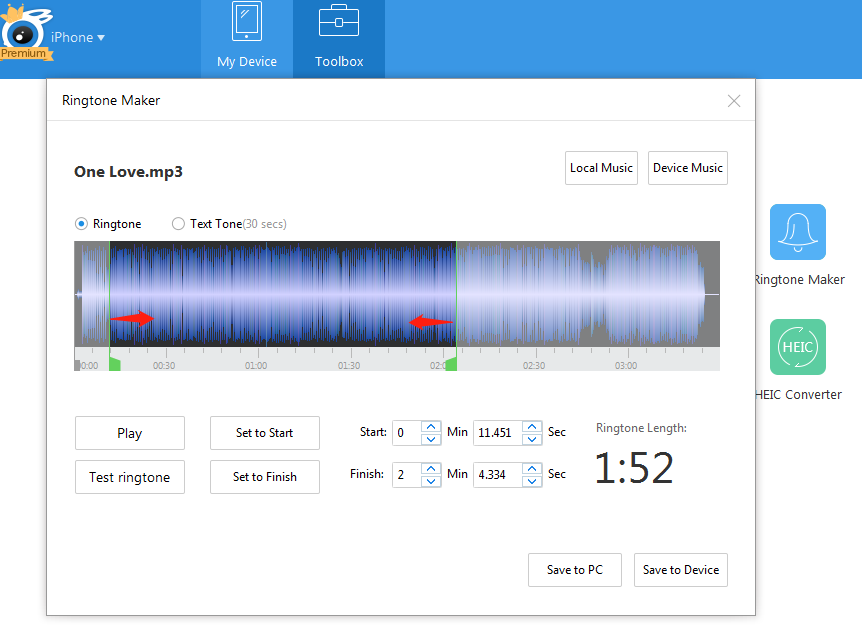
그런 다음 "장치에 저장"을 클릭하면 iPhone에 방금 만든 벨소리를 저장할 수 있습니다.
텍스트 톤을 만들고 싶다면 위의 벨소리 메이커 인터페이스에서 "텍스트 톤"을 클릭하십시오. 같은 방식으로 자신의 텍스트 톤을 사용자 정의 할 수 있습니다. 유일한 차이점은 텍스트 톤의 길이 한계는 30 초입니다. 그러나 벨소리에는 길이 제한이 없습니다.
iPhone에 사용자 정의 된 벨소리와 텍스트 색조를 저장하면 벨소리와 텍스트 색조가 iPhone의 "벨소리"및 "텍스트 색조"범주로 자동 이동합니다. 일반적으로 벨소리와 텍스트 톤을 변경하려는 경우 쉽게 찾을 수 있습니다.
좋아하는 노래로 벨소리를 사용자 정의하는 방법에 대해 궁금해하십니까? iTools을 사용해보십시오. 나는 네가 기대했던 것 이상을 얻을 것이라고 확신한다!
작업하는 동안 iTools에 대한 다른 모든 문제는 고객 서비스 솔루션.
thinkskysoft 및 iTools에 대해 더 알고 싶으시면, 클릭하십시오. 여기에서 지금 확인해 보세요..
